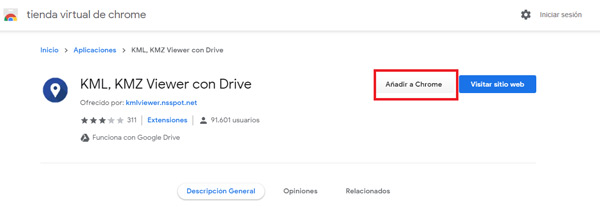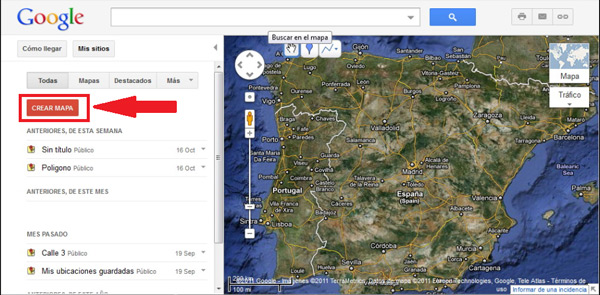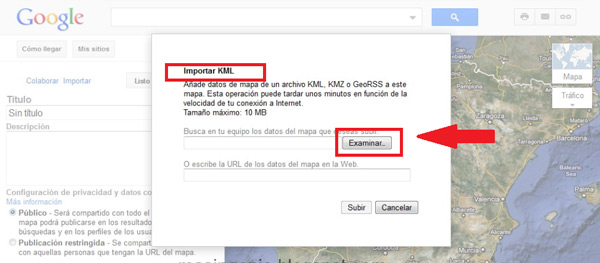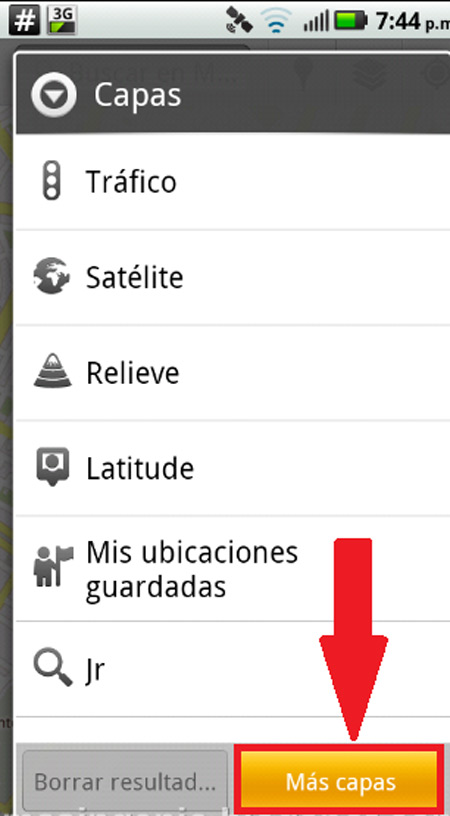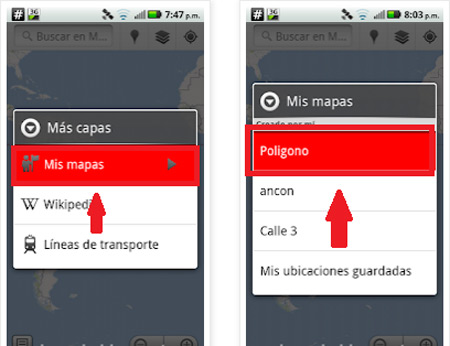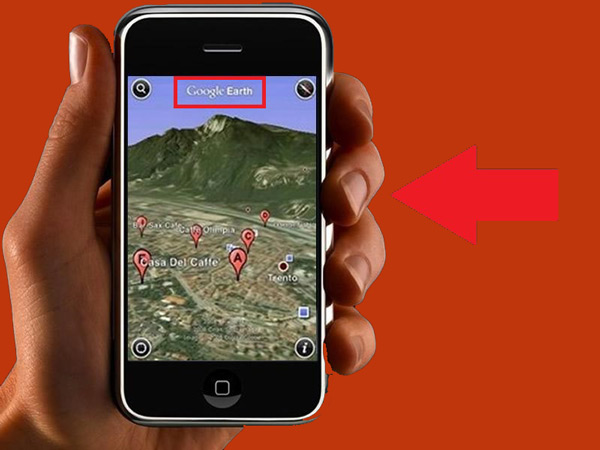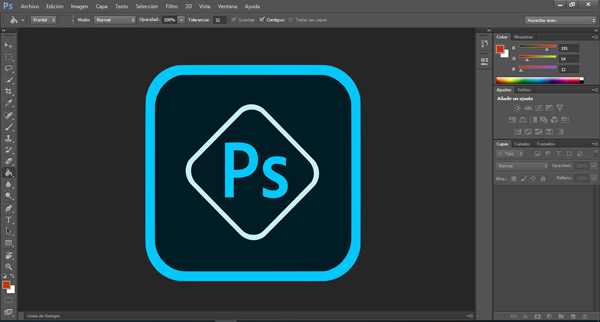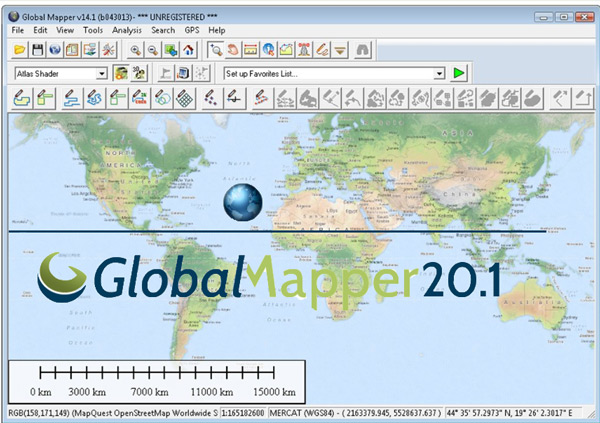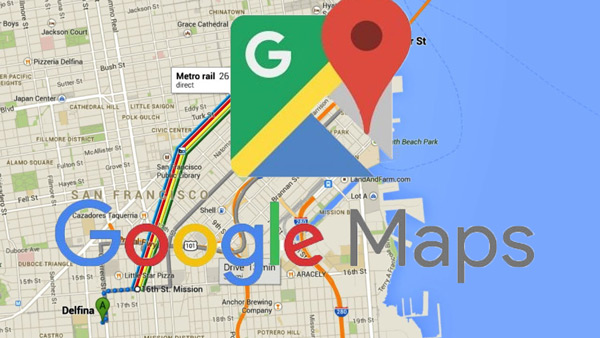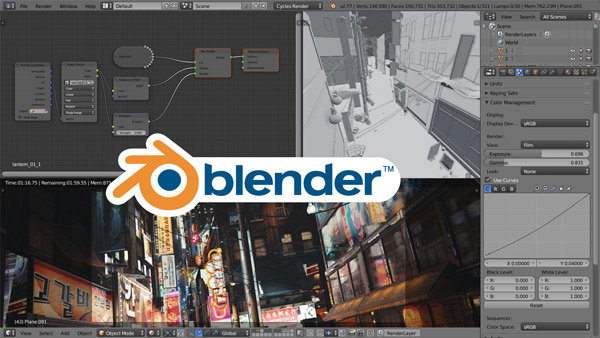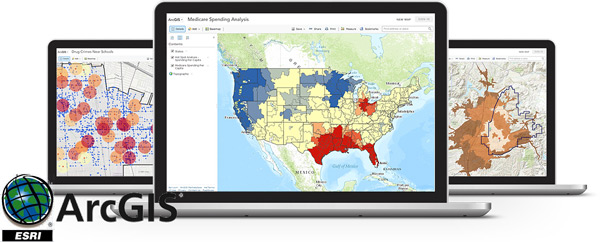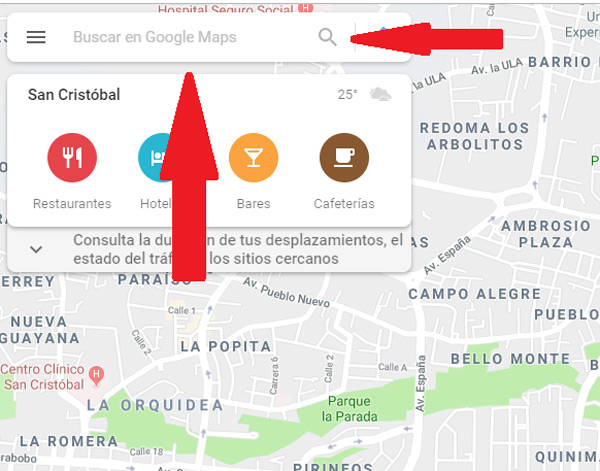Es muy probable que nunca hayas escuchado o visto este tipo de extensión, y esto se debe a que es muy extraño llegar a encontrarse un tipo de archivo .KMZ. Por lo tanto, KMZ es una extensión muy poco usada hoy en día.
Este formato se utiliza principalmente para guardar datos geográficos dentro de un navegador terrestre, es decir, almacenan ubicaciones de mapas que pueden ser visto por programas como Google Maps, Google Maps para móviles y Google Earth.
Al ser un tipo de archivo muy poco usado, es muy probable que desconozcas como puedes llegar a abrir este tipo de formato, es por ello que aquí te explicaremos como puedes llevar eso a cabo ya sea desde la PC o dispositivo móvil.
¿Qué es y para que se usan los archivos con extensión .KMZ?
Este tipo de formato se usa para almacenar direcciones geográficas de mapas y que pueden ser vista a través de programas especializados en el mapeo global. Por lo general, estos archivos contienen en su interior las coordenadas latitudinales y longitudinales de la ubicación, nombres personalizados, entre otros.
Su función principal es ofrecer una vista panorámica de todas o casi todas las áreas del mundo, con el fin de que los usuarios lo puedan usar como una guía. Este tipo de archivo está comprendido por una estructura que se encuentra basada en etiquetas con atributos y elementos anidados basados en el estándar XML, así como de archivos potencialmente adicionales como lo son imágenes, modelos 3D, iconos y máscaras personalizables.
Todo este contenido va incluido en un paquete de compresión simple ZIP, lo que le proporciona una mayor compatibilidad con la mayoría de programas disponibles en el mercado.
¿Cómo abrir y visualizar archivos .KMZ en smartphones u ordenadores?
Es muy probable que en algún momento te encuentres con un archivo .KMZ, ya sea porque te lo han enviado para alguna ubicación geográfica o porque simplemente lo has conseguido por Internet mientras buscas una información geo referencial.
De tal manera, aquí te vamos a explicar cómo puedes visualizar este tipo de formato ya sea desde un ordenador o un Smartphone, para ello sigue estos métodos que te explicaremos a continuación:
En PC Windows
En el caso que frecuentemente utilices un ordenador del sistema operativo de Windows, y te hayas encontrado con un archivo KMZ y no puedas abrirlo, vas a poder utilizar el siguiente método para poder llevar este proceso a cabo. Para ello será necesario hacer uso de una extensión para Chrome llamada “KML, KMZ Viewer con Drive”.
Esta herramienta te permitirá ver archivos KML, KMZ, en un mapa, para ello vas a poder abrir estos formatos desde la URL o directamente desde Google Drive. Es importante mencionar que esta extensión la encontraras totalmente gratuita.
En ordenadores Mac
Para los ordenadores Mac estos archivos KMZ se pueden abrir a través de Google Drive, esto te permitirá poder revisar las ubicaciones geográficas que se encuentran almacenadas dentro del archivo.
Para ello será necesario que realices los siguientes pasos:
- Para comenzar será necesario que tengas instalado Google Drive en tu PC.
- Seguidamente abre Google Earth en tu ordenador.
- Allí debes hacer clic sobre el menú de navegación.
- Seguidamente selecciona la opción de “Importar archivo KMZ o KML”.
- En la nueva ventana que te aparece en pantalla debes seleccionar la opción de “Ubicaciones”.
- Ahora haz clic sobre la opción de "Más" y seguidamente selecciona Google Drive.
- Toca sobre el icono de Drive y escoge una cuenta.
- Por último, selecciona el archivo para que este pueda ser visualizado.
En teléfonos móviles Android
Poder abrir estos archivos KMZ o KML en el dispositivo Android es posible, sin embargo, cabe mencionar que lo que no es posible es abrirlo directamente desde la memoria interna o memoria SD del equipo Android, no importa que tengas instalado en tu móvil la app de Google Maps o Google Earth.
Lamentablemente no se puede abrir este tipo de formato de esa manera. Pero, aquí te enseñamos cómo hacer para abrir estos archivos desde tu equipo de una forma fácil y rápida, para ello es necesario que tengas una PC disponible.
- En este caso vamos a utilizar Google Maps en el ordenador.
- Lo primero que tendrás que en "Iniciar Sesión" en Google Maps.
- Seguidamente deberás acceder a “Mis sitios”.
- Ahora tendrás que hacer clic en “Crear Mapas”.
- Allí debes seleccionar la opción de “Importar”, lo siguiente será buscar el archivo KMZ que quieres visualizar desde tu dispositivo Android. Ten en cuenta que estos pasos anteriores lo puedes intentar desde tu propio terminal, pero se te recomienda utilizar el navegador de Opera Mini para ello. El proceso puede ser un poco más tedioso y complicado, pero de igual forma te podrá funcionar.
- Una vez importado el archivo KMZ a Google Maps desde la PC, puedes cerrar sesión.
- Ahora usando tu dispositivo móvil Android, te vas a dirigir a la app de Google Maps, si no la tienes la puedes descargar desde “Google Play”.
- Allí tendrás que ingresar tus datos para iniciar sesión en tu cuenta de Google Play.
- Selecciona el icono de “Capas”.
- Seguidamente selecciona la opción de “Más Capas”.
- Escoge la opción de “Mis Capas” y allí te deberá aparecer el archivo KMZ que cargaste anteriormente desde la PC.
- Por último, presiona sobre el mapa y en cuestión de segundo este te aparecerá en la pantalla del terminal.
En dispositivos iPhone con iOS
En el caso de los dispositivos móviles de iPhone puedes abrir este tipo de archivo KMZ a través de Google Earth, para ello será necesario que realices los siguientes pasos:
- Para comenzar debes abrir la aplicación de “Google Earth” en tu iPhone o iPad, en caso de que no la tengas puedes descargarla desde la App Store.
- Cuando hayas ingresado a la aplicación tendrás que pulsar sobre las tres líneas ubicada en la parte superior derecha.
- Seguidamente selecciona la opción de “Mis sitios”.
- Ahora haz clic en “Importar archivo KML” en la parte inferior.
- Selecciona el archivo KML que deseas abrir.
- Para volver al mapa y poder ver el archivo KMZ que has importado debes tocar sobre la “Flecha hacia atrás”.
Lista de las mejores aplicaciones y programas alternativos para abrir un documento con extensión .Kmz sin usar Google Earth
Al ser un formato un poco extraño para la mayoría de las personas, es necesario contar con un programa adecuado para poder abrir estos tipos de archivos con extensiones .KMZ, los cuales te almacenan ubicaciones geográficos que son mostrados a través de un mapa, y que te permite identificar y ver ubicaciones en todo el mundo.
De tal manera, aquí te presentamos una pequeña lista de las mejores aplicaciones para poder abrir y visualizar este tipo de documento.
Adobe Photoshop
Aunque muchas personas no conozcan en sí todo lo que es capaz de hacer y llevar a cabo este tipo de software, cabe mencionar que Adobe Photoshop, es un programa que es compatible con una gran cantidad de formatos, entre ellos incluye KMZ y KML, lo cual te permitirá abrir estos tipos de archivos desde tu PC sin muchas complicaciones.
Photoshop te permite crear y editar gráficos vectoriales y raster, crear imágenes en 3D y sobre todo te da la posibilidad de poder trabajar a través de capas, lo que se convierte en una excelente ventaja para sus usuarios. Este software es utilizado por fotógrafos profesionales, diseñadores gráficos, artistas, diseñadores entre otros. Un programa ideal para poder llevar a cabo funciones de todo tipo sin mucha complejidad.
Global Mapper
Global Mapper es conocido como un software de procesamiento de datos SIG, lo que significa “Sistema de Informacion Geografica”, y el mismo incluye todo tipo de información cartográfica y de mapas, aportando así ubicaciones de todo el mundo. Un programa que ha sido creado principalmente para los profesionales e iniciadores en el área de la cartografia.
Este programa ayudará a que tus mapas sean mucho más visuales, cuenta con herramientas de cuenta gotas, y con una gran velocidad al momento de cargar cualquier tipo de archivo vectorial, entre sus principales ventajas encontramos que trabaja con una gran variedad de formatos entre ellos KMZ. Lo cual Global Mapper se convierte en una muy buena opción para abrir estos tipos de archivos y poderlos visualizar.
Google Maps
Google Maps es quizás una de las aplicaciones más conocidas en todo el mundo para poder abrir archivos KMZ y poder visualizar el mapa contenido en él. Es una aplicación que ha sido desarrollada por Google y que se encargar de ofrecerle a cada uno de sus usuarios su ubicación actual, así como poder conocer alguna otra en especifica.
Un programa bastante avanzado y especializado en el área de cartografía, muchos usuarios la usan principalmente para poder conocer algunas rutas, así como seguir distintos trayectos que lo llevan a un lugar en específico. De tal manera, Google Maps puede ser usada básicamente como un GPS y que está disponible tanto para los ordenadores, Smartphone y Tablet.
Blender
Es un software libre y completamente gratuito, que te permitirá crear diseños y archivos multimedia, y el cual está orientado a artistas y profesionales. Blender te permitirá crear, modificar, realizar visualizaciones 3d o vídeos de alta calidad, también tiene incorporado un motor 3d en tiempo real, con el que podrás realizar creaciones de contenido tridimensional.
Además, es compatible con una gran cantidad de formatos, por lo tanto, Blender se convierte en una gran opción para poder abrir los archivos con extensiones KMZ, un programa que te ayudara a visualizar las distintas ubicaciones que pueden estar almacenadas en estos archivos. El mismo está disponible para Windows, Linux y Mac.
ArcGIS Desktop
Uno de los programas más avanzados del mercado, cuenta con una gran capacidad para poder reconocer cualquier ubicación. Se encarga de administrar datos, tomar captures, crear mapas profesionales, realizar distintos análisis básicos y avanzados, así como ayudar a solucionar problemas reales. Un software que ha logrado marcar la diferencia ante la competencia y que cada día tomar un mayor valor para su organización, la cual tomar una mejor reputación ante el mundo.
Entre sus funciones principales está la de crear y diseñar mapas y escenas en 3D. por lo tanto, este programa es compatible con archivos KMZ, lo que lo convierte en una software ideal para poder abrir estos tipos de archivo y poder visualizar y modificar los mapas contenidos en él.
¿Cómo usar un archivo KMZ con Google Maps?
Una forma de poder abrir este tipo de archivo a través de Google Maps, es generando una dirección URL. Ten en cuenta que este tipo de formato KMZ en muchas ocasiones suele incluir datos limitados de modelos 3D los cuales son exportados desde Google Sketchup y los mismos adquieren un formato .SKP. Sin embargo, todo ello sigue estando contenido en el archivo principal de KMZ.
Estos tipos de archivos KMZ por lo general son comprimidos en .KML, esto termina facilitando su uso compartido entre usuarios, así como su distribución.
De tal manera, para poder abrir un archivo con extensión KMZ en Google Maps tendrás que realizar los siguientes pasos:
- Para ello es necesario que conviertas el archivo KMZ en una ubicación en línea, la cual se te arrojará en una URL. Para ello puedes hacer clic derecho sobre el archivo para así obtener la URL del mismo.
- Lo siguiente será hacer clic sobre la URL y seleccionar la opción de “Propiedades”.
- Ahora copia la URL de la ventana donde aparece el archivo.
- Una vez obtenida la dirección, lo siguiente será ingresar a Google Maps en tu navegador favorito.
- En la barra de búsqueda de Google Maps vas a pegar la dirección que has copiado anteriormente.
- Por último, haz clic en “Buscar” para que se inicia la búsqueda.